Excel 重复提示设置秘籍大公开
Excel 作为一款强大的办公软件,在数据处理和分析方面发挥着重要作用,设置重复提示功能对于确保数据的准确性和唯一性至关重要,就让我们一起深入探索如何巧妙设置 Excel 的重复提示。
要成功设置 Excel 的重复提示,首先需要明确操作的关键步骤,打开您的 Excel 表格,选中需要进行重复提示设置的数据区域,这一步是整个设置过程的基础,确保您选择的区域准确无误,才能使后续的设置生效。
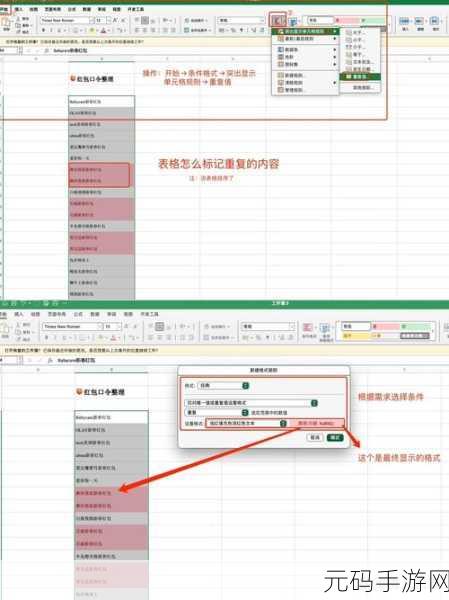
在菜单栏中找到“数据”选项卡,点击进入,在“数据工具”组中,您会看到“数据验证”按钮,点击它,此时会弹出一个“数据验证”对话框,在这个对话框中,您可以进行各种数据验证的设置。
在“设置”选项卡中,选择“允许”下拉菜单中的“自定义”选项,在“公式”输入框中输入相应的公式来判断数据是否重复,常用的公式如“=COUNTIF($A$1:$A$100,A1)>1”,这里的“A1:A100”是您所选中的数据区域,A1 则是当前单元格,输入完公式后,切换到“出错警告”选项卡。
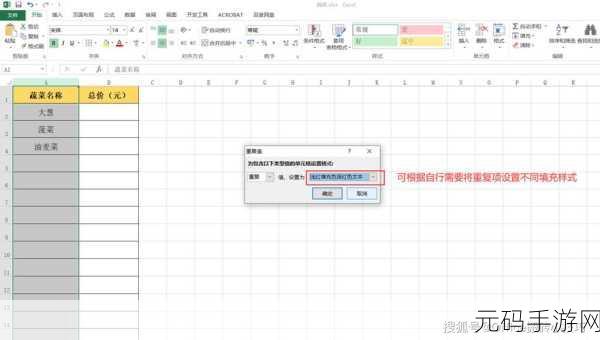
在“出错警告”选项卡中,您可以自定义警告的样式和提示信息,将标题设置为“数据重复”,错误信息设置为“此数据已存在,请勿重复输入!”这样,当用户输入重复数据时,就会弹出您自定义的警告提示。
通过以上步骤,您就成功地为 Excel 表格设置了重复提示功能,这将大大提高数据输入的准确性,减少错误的发生,希望这个攻略能够帮助您在 Excel 数据处理中更加得心应手。
参考来源:个人 Excel 使用经验总结。









